Date TOYOTA PROACE CITY 2022 Bruksanvisningar (in Swedish)
[x] Cancel search | Manufacturer: TOYOTA, Model Year: 2022, Model line: PROACE CITY, Model: TOYOTA PROACE CITY 2022Pages: 352, PDF Size: 75.86 MB
Page 275 of 352
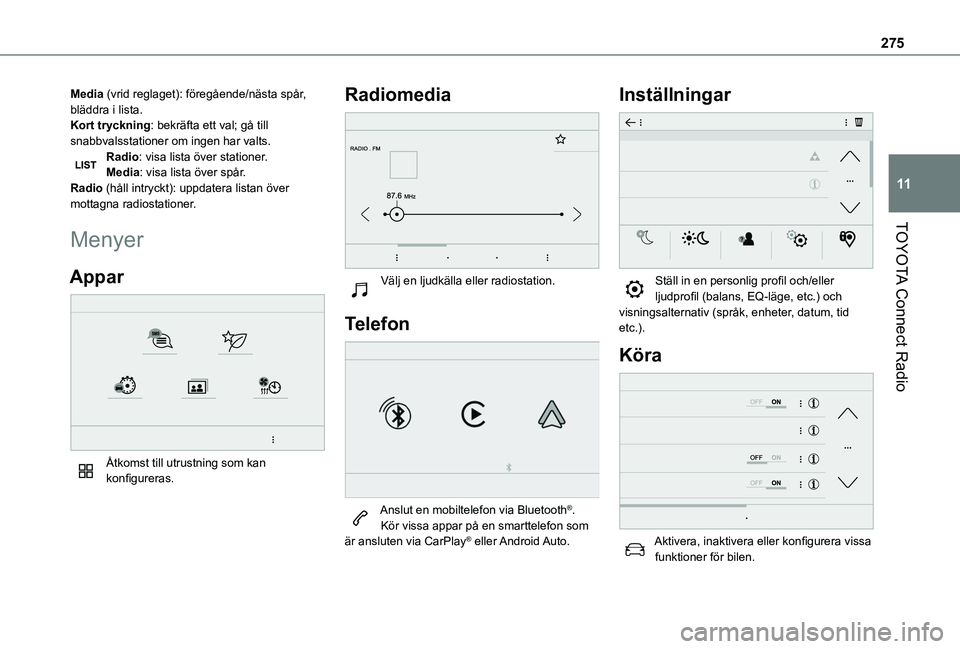
275
TOYOTA Connect Radio
11
Media (vrid reglaget): föregående/nästa spår, bläddra i lista.Kort tryckning: bekräfta ett val; gå till snabbvalsstationer om ingen har valts.Radio: visa lista över stationer.Media: visa lista över spår.Radio (håll intryckt): uppdatera listan över mottagna radiostationer.
Menyer
Appar
Åtkomst till utrustning som kan konfigureras.
Radiomedia
Välj en ljudkälla eller radiostation.
Telefon
Anslut en mobiltelefon via Bluetooth®.Kör vissa appar på en smarttelefon som är ansluten via CarPlay® eller Android Auto.
Inställningar
Ställ in en personlig profil och/eller ljudprofil (balans, EQ-läge, etc.) och visningsalternativ (språk, enheter, datum, tid etc.).
Köra
Aktivera, inaktivera eller konfigurera vissa funktioner för bilen.
Page 279 of 352
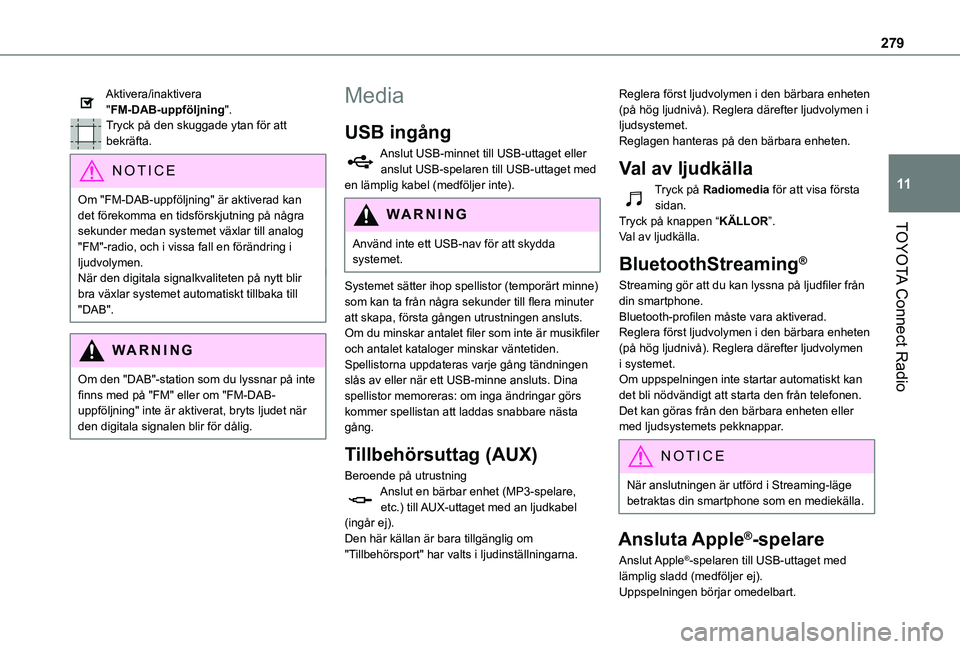
279
TOYOTA Connect Radio
11
Aktivera/inaktivera "FM-DAB-uppföljning".Tryck på den skuggade ytan för att bekräfta.
NOTIC E
Om "FM-DAB-uppföljning" är aktiverad kan det förekomma en tidsförskjutning på några sekunder medan systemet växlar till analog
"FM"-radio, och i vissa fall en förändring i ljudvolymen.När den digitala signalkvaliteten på nytt blir bra växlar systemet automatiskt tillbaka till "DAB".
WARNI NG
Om den "DAB"-station som du lyssnar på inte finns med på "FM" eller om "FM-DAB-uppföljning" inte är aktiverat, bryts ljudet när den digitala signalen blir för dålig.
Media
USB ingång
Anslut USB-minnet till USB-uttaget eller anslut USB-spelaren till USB-uttaget med en lämplig kabel (medföljer inte).
WARNI NG
Använd inte ett USB-nav för att skydda systemet.
Systemet sätter ihop spellistor (temporärt minne) som kan ta från några sekunder till flera minuter att skapa, första gången utrustningen ansluts.Om du minskar antalet filer som inte är musikfiler och antalet kataloger minskar väntetiden.Spellistorna uppdateras varje gång tändningen slås av eller när ett USB-minne ansluts. Dina spellistor memoreras: om inga ändringar görs kommer spellistan att laddas snabbare nästa gång.
Tillbehörsuttag (AUX)
Beroende på utrustningAnslut en bärbar enhet (MP3-spelare, etc.) till AUX-uttaget med an ljudkabel (ingår ej).Den här källan är bara tillgänglig om "Tillbehörsport" har valts i ljudinställningarna.
Reglera först ljudvolymen i den bärbara enheten (på hög ljudnivå). Reglera därefter ljudvolymen i ljudsystemet.Reglagen hanteras på den bärbara enheten.
Val av ljudkälla
Tryck på Radiomedia för att visa första sidan.Tryck på knappen “KÄLLOR”.Val av ljudkälla.
BluetoothStreaming®
Streaming gör att du kan lyssna på ljudfiler från din smartphone.Bluetooth-profilen måste vara aktiverad.Reglera först ljudvolymen i den bärbara enheten (på hög ljudnivå). Reglera därefter ljudvolymen i systemet.Om uppspelningen inte startar automatiskt kan det bli nödvändigt att starta den från telefonen.Det kan göras från den bärbara enheten eller med ljudsystemets pekknappar.
NOTIC E
När anslutningen är utförd i Streaming-läge betraktas din smartphone som en mediekälla.
Ansluta Apple®-spelare
Anslut Apple®-spelaren till USB-uttaget med lämplig sladd (medföljer ej).Uppspelningen börjar omedelbart.
Page 280 of 352
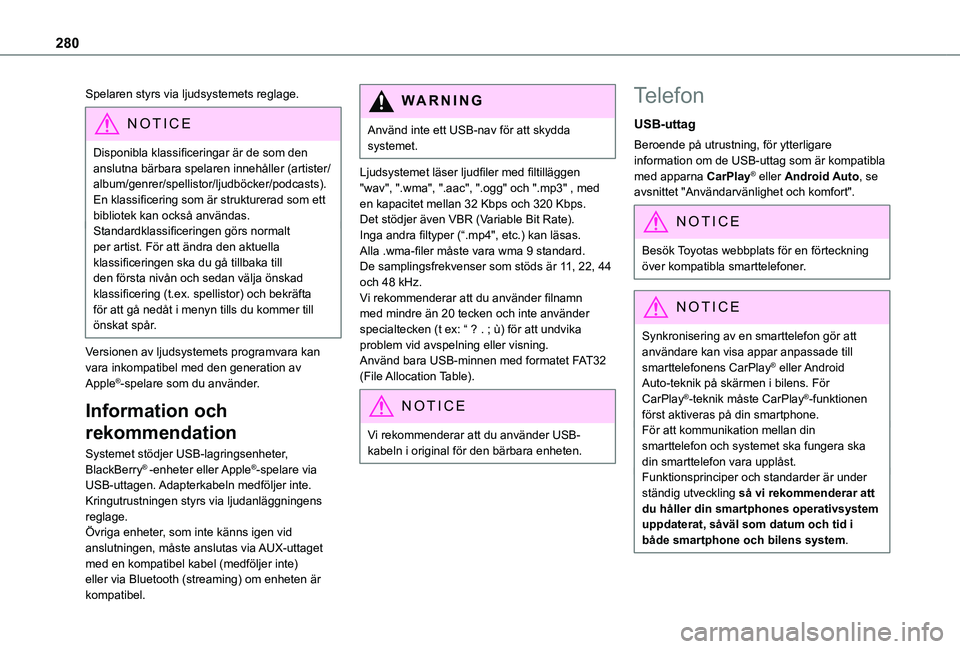
280
Spelaren styrs via ljudsystemets reglage.
NOTIC E
Disponibla klassificeringar är de som den anslutna bärbara spelaren innehåller (artister/album/genrer/spellistor/ljudböcker/podcasts). En klassificering som är strukturerad som ett bibliotek kan också användas.Standardklassificeringen görs normalt
per artist. För att ändra den aktuella klassificeringen ska du gå tillbaka till den första nivån och sedan välja önskad klassificering (t.ex. spellistor) och bekräfta för att gå nedåt i menyn tills du kommer till önskat spår.
Versionen av ljudsystemets programvara kan vara inkompatibel med den generation av Apple®-spelare som du använder.
Information och
rekommendation
Systemet stödjer USB-lagringsenheter, BlackBerry® -enheter eller Apple®-spelare via USB-uttagen. Adapterkabeln medföljer inte.Kringutrustningen styrs via ljudanläggningens reglage.Övriga enheter, som inte känns igen vid anslutningen, måste anslutas via AUX-uttaget med en kompatibel kabel (medföljer inte) eller via Bluetooth (streaming) om enheten är kompatibel.
WARNI NG
Använd inte ett USB-nav för att skydda systemet.
Ljudsystemet läser ljudfiler med filtilläggen "wav", ".wma", ".aac", ".ogg" och ".mp3" , med en kapacitet mellan 32 Kbps och 320 Kbps.Det stödjer även VBR (Variable Bit Rate).Inga andra filtyper (“.mp4", etc.) kan läsas.Alla .wma-filer måste vara wma 9 standard.De samplingsfrekvenser som stöds är 11, 22, 44 och 48 kHz.Vi rekommenderar att du använder filnamn med mindre än 20 tecken och inte använder specialtecken (t ex: “ ? . ; ù) för att undvika problem vid avspelning eller visning.Använd bara USB-minnen med formatet FAT32 (File Allocation Table).
NOTIC E
Vi rekommenderar att du använder USB-kabeln i original för den bärbara enheten.
Telefon
USB-uttag
Beroende på utrustning, för ytterligare information om de USB-uttag som är kompatibla med apparna CarPlay® eller Android Auto, se avsnittet "Användarvänlighet och komfort".
NOTIC E
Besök Toyotas webbplats för en förteckning över kompatibla smarttelefoner.
NOTIC E
Synkronisering av en smarttelefon gör att användare kan visa appar anpassade till smarttelefonens CarPlay® eller Android Auto-teknik på skärmen i bilens. För CarPlay®-teknik måste CarPlay®-funktionen först aktiveras på din smartphone.För att kommunikation mellan din smarttelefon och systemet ska fungera ska din smarttelefon vara upplåst.Funktionsprinciper och standarder är under ständig utveckling så vi rekommenderar att du håller din smartphones operativsystem uppdaterat, såväl som datum och tid i både smartphone och bilens system.
Page 288 of 352
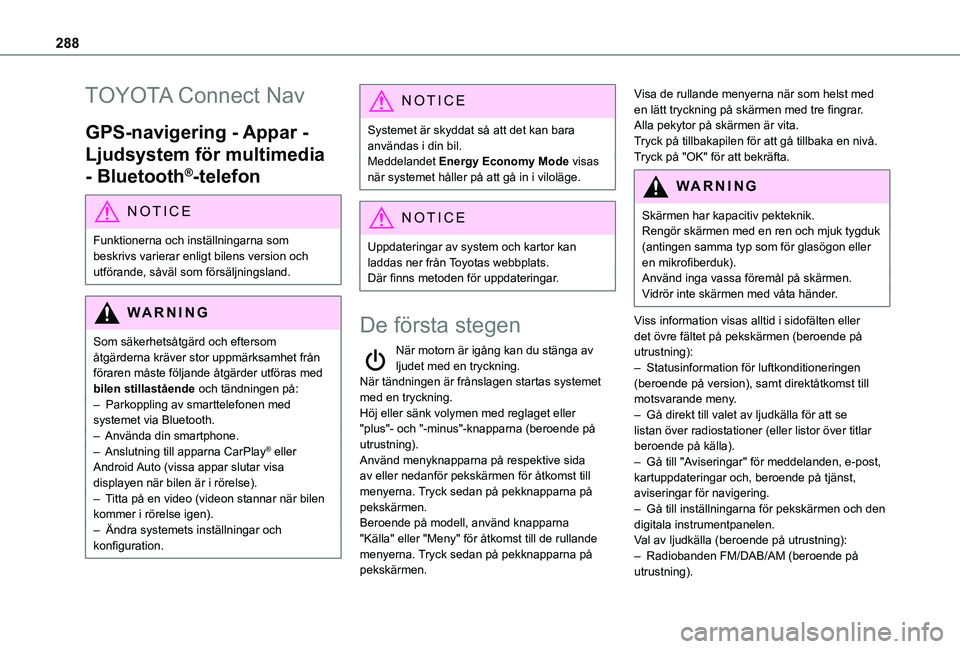
288
TOYOTA Connect Nav
GPS-navigering - Appar -
Ljudsystem för multimedia
- Bluetooth®-telefon
NOTIC E
Funktionerna och inställningarna som
beskrivs varierar enligt bilens version och utförande, såväl som försäljningsland.
WARNI NG
Som säkerhetsåtgärd och eftersom åtgärderna kräver stor uppmärksamhet från föraren måste följande åtgärder utföras med bilen stillastående och tändningen på:– Parkoppling av smarttelefonen med systemet via Bluetooth.– Använda din smartphone.– Anslutning till apparna CarPlay® eller Android Auto (vissa appar slutar visa displayen när bilen är i rörelse).– Titta på en video (videon stannar när bilen kommer i rörelse igen).– Ändra systemets inställningar och
konfiguration.
NOTIC E
Systemet är skyddat så att det kan bara användas i din bil.Meddelandet Energy Economy Mode visas när systemet håller på att gå in i viloläge.
NOTIC E
Uppdateringar av system och kartor kan laddas ner från Toyotas webbplats.Där finns metoden för uppdateringar.
De första stegen
När motorn är igång kan du stänga av ljudet med en tryckning.När tändningen är frånslagen startas systemet med en tryckning.Höj eller sänk volymen med reglaget eller "plus"- och "-minus"-knapparna (beroende på utrustning).Använd menyknapparna på respektive sida av eller nedanför pekskärmen för åtkomst till menyerna. Tryck sedan på pekknapparna på pekskärmen.Beroende på modell, använd knapparna "Källa" eller "Meny" för åtkomst till de rullande menyerna. Tryck sedan på pekknapparna på pekskärmen.
Visa de rullande menyerna när som helst med en lätt tryckning på skärmen med tre fingrar.Alla pekytor på skärmen är vita.Tryck på tillbakapilen för att gå tillbaka en nivå.Tryck på "OK" för att bekräfta.
WARNI NG
Skärmen har kapacitiv pekteknik.Rengör skärmen med en ren och mjuk tygduk
(antingen samma typ som för glasögon eller en mikrofiberduk).Använd inga vassa föremål på skärmen.Vidrör inte skärmen med våta händer.
Viss information visas alltid i sidofälten eller det övre fältet på pekskärmen (beroende på utrustning):– Statusinformation för luftkonditioneringen (beroende på version), samt direktåtkomst till motsvarande meny.– Gå direkt till valet av ljudkälla för att se listan över radiostationer (eller listor över titlar beroende på källa).– Gå till "Aviseringar" för meddelanden, e-post, kartuppdateringar och, beroende på tjänst, aviseringar för navigering.– Gå till inställningarna för pekskärmen och den digitala instrumentpanelen.Val av ljudkälla (beroende på utrustning):– Radiobanden FM/DAB/AM (beroende på utrustning).
Page 289 of 352
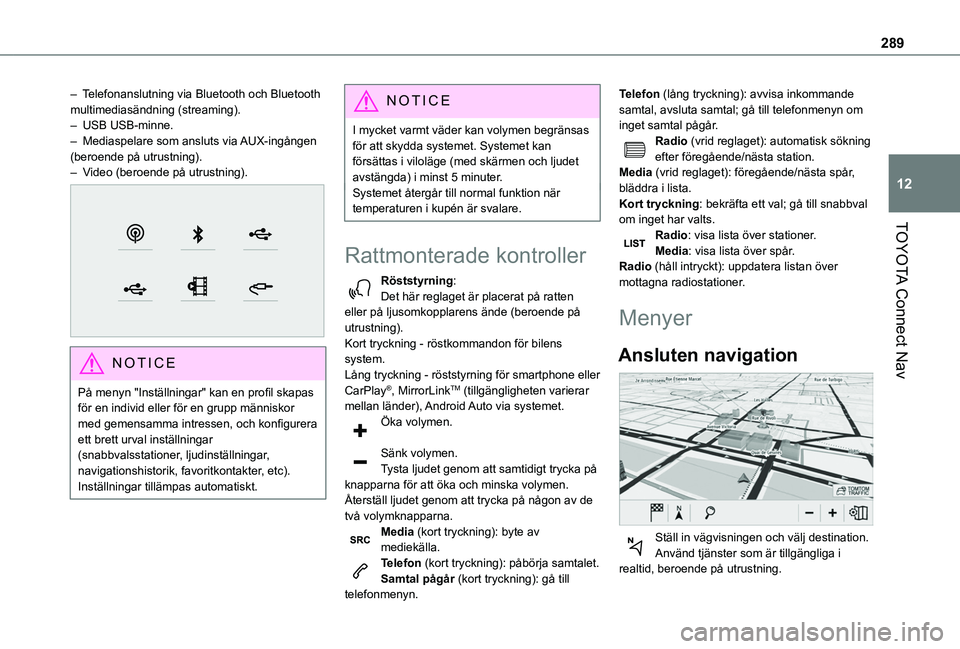
289
TOYOTA Connect Nav
12
– Telefonanslutning via Bluetooth och Bluetooth multimediasändning (streaming).– USB USB-minne.– Mediaspelare som ansluts via AUX-ingången (beroende på utrustning).– Video (beroende på utrustning).
NOTIC E
På menyn "Inställningar" kan en profil skapas för en individ eller för en grupp människor med gemensamma intressen, och konfigurera ett brett urval inställningar (snabbvalsstationer, ljudinställningar, navigationshistorik, favoritkontakter, etc).
Inställningar tillämpas automatiskt.
NOTIC E
I mycket varmt väder kan volymen begränsas för att skydda systemet. Systemet kan försättas i viloläge (med skärmen och ljudet avstängda) i minst 5 minuter.Systemet återgår till normal funktion när temperaturen i kupén är svalare.
Rattmonterade kontroller
Röststyrning:Det här reglaget är placerat på ratten eller på ljusomkopplarens ände (beroende på utrustning).Kort tryckning - röstkommandon för bilens system.Lång tryckning - röststyrning för smartphone eller CarPlay®, MirrorLinkTM (tillgängligheten varierar mellan länder), Android Auto via systemet.Öka volymen.
Sänk volymen.Tysta ljudet genom att samtidigt trycka på knapparna för att öka och minska volymen.Återställ ljudet genom att trycka på någon av de två volymknapparna.Media (kort tryckning): byte av mediekälla.Telefon (kort tryckning): påbörja samtalet.Samtal pågår (kort tryckning): gå till telefonmenyn.
Telefon (lång tryckning): avvisa inkommande samtal, avsluta samtal; gå till telefonmenyn om inget samtal pågår.Radio (vrid reglaget): automatisk sökning efter föregående/nästa station.Media (vrid reglaget): föregående/nästa spår, bläddra i lista.Kort tryckning: bekräfta ett val; gå till snabbval om inget har valts.Radio: visa lista över stationer.Media: visa lista över spår.Radio (håll intryckt): uppdatera listan över mottagna radiostationer.
Menyer
Ansluten navigation
Ställ in vägvisningen och välj destination.
Använd tjänster som är tillgängliga i realtid, beroende på utrustning.
Page 297 of 352
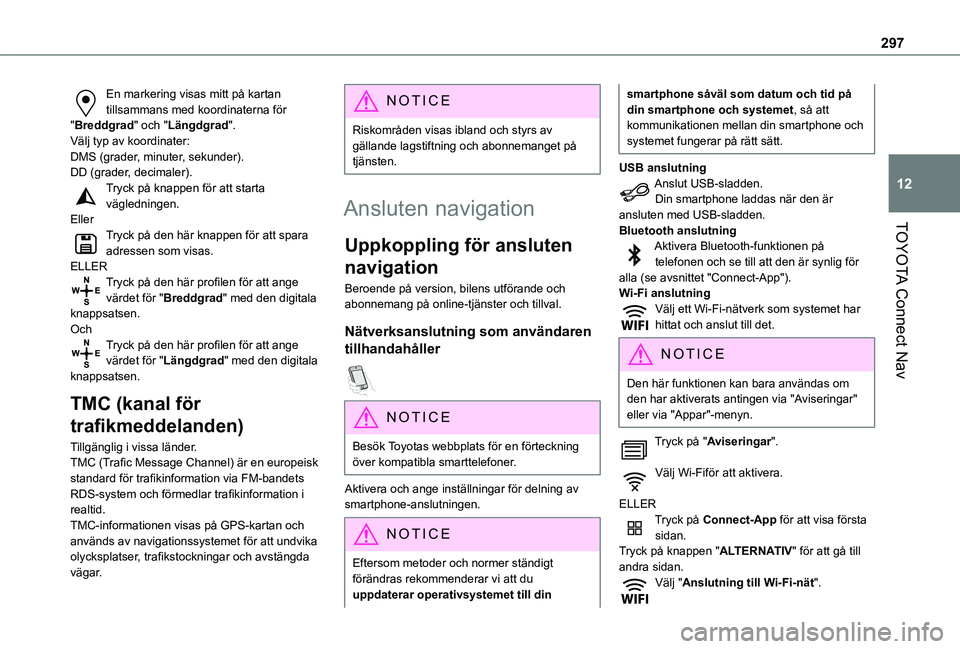
297
TOYOTA Connect Nav
12
En markering visas mitt på kartan tillsammans med koordinaterna för "Breddgrad" och "Längdgrad".Välj typ av koordinater:DMS (grader, minuter, sekunder).DD (grader, decimaler).Tryck på knappen för att starta vägledningen.EllerTryck på den här knappen för att spara adressen som visas.ELLERTryck på den här profilen för att ange värdet för "Breddgrad" med den digitala knappsatsen.OchTryck på den här profilen för att ange värdet för "Längdgrad" med den digitala knappsatsen.
TMC (kanal för
trafikmeddelanden)
Tillgänglig i vissa länder.TMC (Trafic Message Channel) är en europeisk standard för trafikinformation via FM-bandets RDS-system och förmedlar trafikinformation i realtid. TMC-informationen visas på GPS-kartan och används av navigationssystemet för att undvika olycksplatser, trafikstockningar och avstängda vägar.
NOTIC E
Riskområden visas ibland och styrs av gällande lagstiftning och abonnemanget på tjänsten.
Ansluten navigation
Uppkoppling för ansluten
navigation
Beroende på version, bilens utförande och abonnemang på online-tjänster och tillval.
Nätverksanslutning som användaren
tillhandahåller
NOTIC E
Besök Toyotas webbplats för en förteckning över kompatibla smarttelefoner.
Aktivera och ange inställningar för delning av smartphone-anslutningen.
NOTIC E
Eftersom metoder och normer ständigt förändras rekommenderar vi att du uppdaterar operativsystemet till din
smartphone såväl som datum och tid på din smartphone och systemet, så att kommunikationen mellan din smartphone och systemet fungerar på rätt sätt.
USB anslutningAnslut USB-sladden.Din smartphone laddas när den är ansluten med USB-sladden.Bluetooth anslutningAktivera Bluetooth-funktionen på telefonen och se till att den är synlig för alla (se avsnittet "Connect-App").Wi-Fi anslutningVälj ett Wi-Fi-nätverk som systemet har hittat och anslut till det.
NOTIC E
Den här funktionen kan bara användas om den har aktiverats antingen via "Aviseringar" eller via "Appar"-menyn.
Tryck på "Aviseringar".
Välj Wi-Fiför att aktivera.
ELLERTryck på Connect-App för att visa första sidan.Tryck på knappen "ALTERNATIV" för att gå till andra sidan.Välj "Anslutning till Wi-Fi-nät".
Page 300 of 352
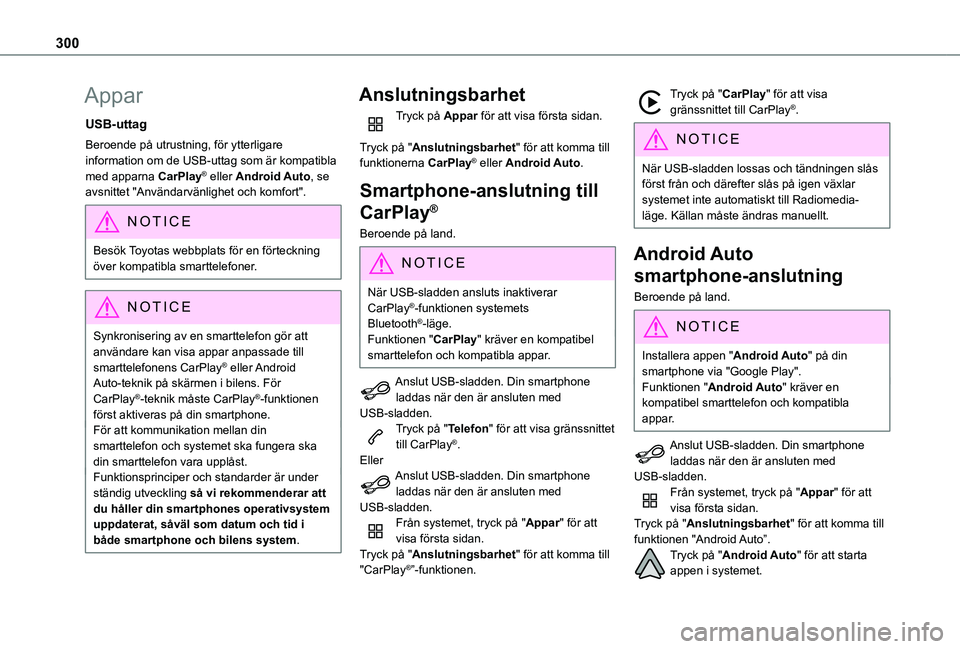
300
Appar
USB-uttag
Beroende på utrustning, för ytterligare information om de USB-uttag som är kompatibla med apparna CarPlay® eller Android Auto, se avsnittet "Användarvänlighet och komfort".
NOTIC E
Besök Toyotas webbplats för en förteckning över kompatibla smarttelefoner.
NOTIC E
Synkronisering av en smarttelefon gör att användare kan visa appar anpassade till smarttelefonens CarPlay® eller Android Auto-teknik på skärmen i bilens. För CarPlay®-teknik måste CarPlay®-funktionen först aktiveras på din smartphone.För att kommunikation mellan din smarttelefon och systemet ska fungera ska din smarttelefon vara upplåst.Funktionsprinciper och standarder är under ständig utveckling så vi rekommenderar att du håller din smartphones operativsystem uppdaterat, såväl som datum och tid i både smartphone och bilens system.
Anslutningsbarhet
Tryck på Appar för att visa första sidan.
Tryck på "Anslutningsbarhet" för att komma till funktionerna CarPlay® eller Android Auto.
Smartphone-anslutning till
CarPlay®
Beroende på land.
NOTIC E
När USB-sladden ansluts inaktiverar CarPlay®-funktionen systemets Bluetooth®-läge.Funktionen "CarPlay" kräver en kompatibel smarttelefon och kompatibla appar.
Anslut USB-sladden. Din smartphone laddas när den är ansluten med USB-sladden.Tryck på "Telefon" för att visa gränssnittet till CarPlay®.EllerAnslut USB-sladden. Din smartphone laddas när den är ansluten med USB-sladden.Från systemet, tryck på "Appar" för att visa första sidan.Tryck på "Anslutningsbarhet" för att komma till "CarPlay®”-funktionen.
Tryck på "CarPlay" för att visa gränssnittet till CarPlay®.
NOTIC E
När USB-sladden lossas och tändningen slås först från och därefter slås på igen växlar systemet inte automatiskt till Radiomedia-läge. Källan måste ändras manuellt.
Android Auto
smartphone-anslutning
Beroende på land.
NOTIC E
Installera appen "Android Auto" på din smartphone via "Google Play".Funktionen "Android Auto" kräver en kompatibel smarttelefon och kompatibla appar.
Anslut USB-sladden. Din smartphone laddas när den är ansluten med USB-sladden.Från systemet, tryck på "Appar" för att visa första sidan.Tryck på "Anslutningsbarhet" för att komma till funktionen "Android Auto”.
Tryck på "Android Auto" för att starta appen i systemet.
Page 304 of 352
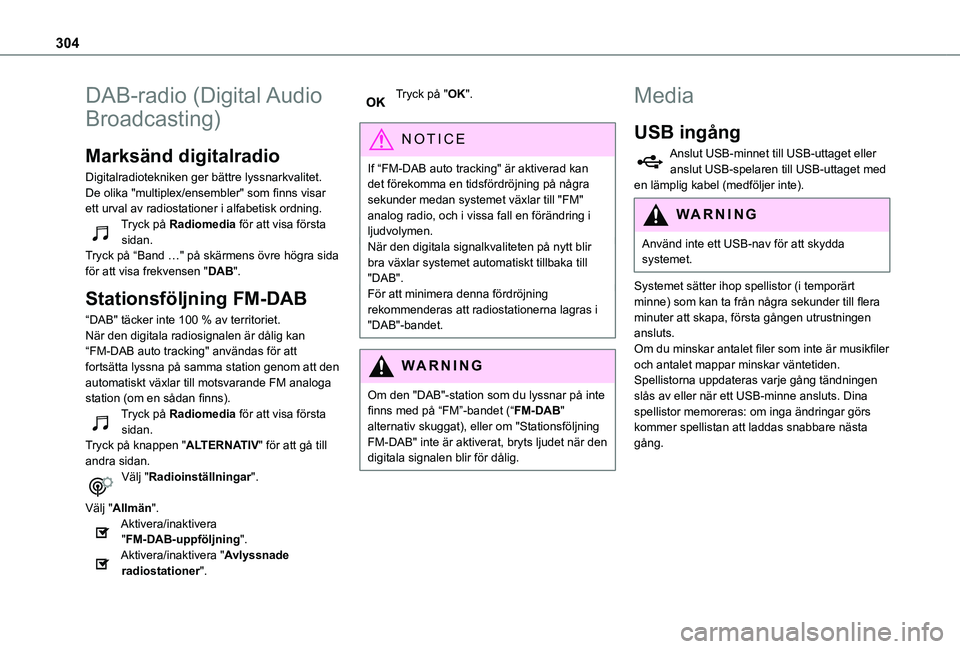
304
DAB-radio (Digital Audio
Broadcasting)
Marksänd digitalradio
Digitalradiotekniken ger bättre lyssnarkvalitet.De olika "multiplex/ensembler" som finns visar ett urval av radiostationer i alfabetisk ordning.Tryck på Radiomedia för att visa första sidan.Tryck på “Band …" på skärmens övre högra sida för att visa frekvensen "DAB".
Stationsföljning FM-DAB
“DAB" täcker inte 100 % av territoriet.När den digitala radiosignalen är dålig kan “FM-DAB auto tracking" användas för att fortsätta lyssna på samma station genom att den automatiskt växlar till motsvarande FM analoga station (om en sådan finns).Tryck på Radiomedia för att visa första sidan.
Tryck på knappen "ALTERNATIV" för att gå till andra sidan.Välj "Radioinställningar".
Välj "Allmän".Aktivera/inaktivera "FM-DAB-uppföljning".Aktivera/inaktivera "Avlyssnade radiostationer".
Tryck på "OK".
NOTIC E
If “FM-DAB auto tracking" är aktiverad kan det förekomma en tidsfördröjning på några sekunder medan systemet växlar till "FM" analog radio, och i vissa fall en förändring i ljudvolymen.
När den digitala signalkvaliteten på nytt blir bra växlar systemet automatiskt tillbaka till "DAB".För att minimera denna fördröjning rekommenderas att radiostationerna lagras i "DAB"-bandet.
WARNI NG
Om den "DAB"-station som du lyssnar på inte finns med på “FM”-bandet (“FM-DAB" alternativ skuggat), eller om "Stationsföljning FM-DAB" inte är aktiverat, bryts ljudet när den digitala signalen blir för dålig.
Media
USB ingång
Anslut USB-minnet till USB-uttaget eller anslut USB-spelaren till USB-uttaget med en lämplig kabel (medföljer inte).
WARNI NG
Använd inte ett USB-nav för att skydda systemet.
Systemet sätter ihop spellistor (i temporärt minne) som kan ta från några sekunder till flera minuter att skapa, första gången utrustningen ansluts.Om du minskar antalet filer som inte är musikfiler och antalet mappar minskar väntetiden.Spellistorna uppdateras varje gång tändningen slås av eller när ett USB-minne ansluts. Dina spellistor memoreras: om inga ändringar görs kommer spellistan att laddas snabbare nästa gång.
Page 312 of 352
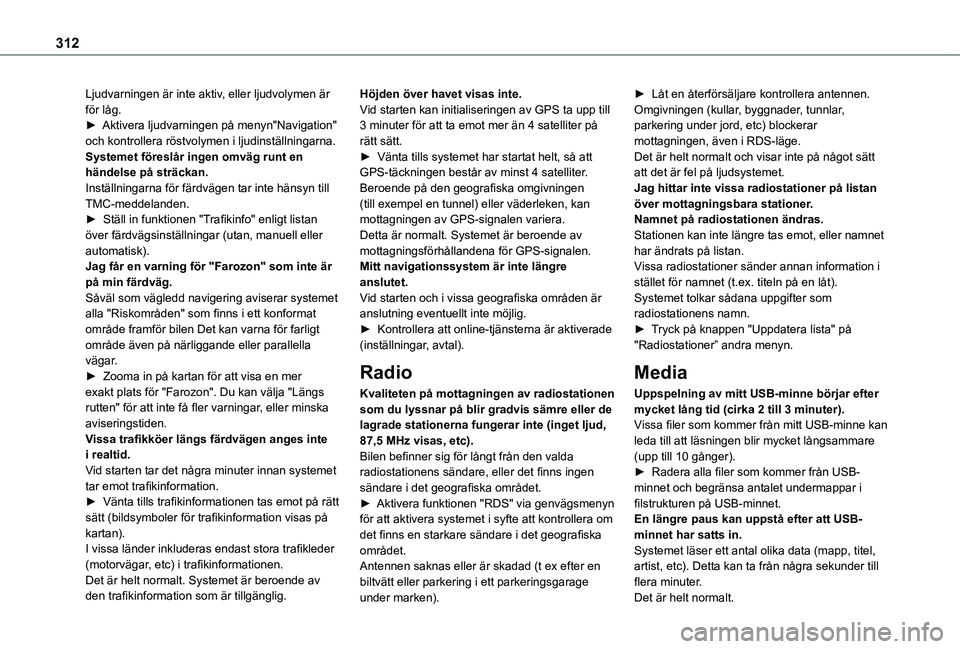
312
Ljudvarningen är inte aktiv, eller ljudvolymen är för låg.► Aktivera ljudvarningen på menyn"Navigation" och kontrollera röstvolymen i ljudinställningarna.Systemet föreslår ingen omväg runt en händelse på sträckan.Inställningarna för färdvägen tar inte hänsyn till TMC-meddelanden.► Ställ in funktionen "Trafikinfo" enligt listan över färdvägsinställningar (utan, manuell eller automatisk).Jag får en varning för "Farozon" som inte är på min färdväg.Såväl som vägledd navigering aviserar systemet alla "Riskområden" som finns i ett konformat område framför bilen Det kan varna för farligt område även på närliggande eller parallella vägar.► Zooma in på kartan för att visa en mer exakt plats för "Farozon". Du kan välja "Längs rutten" för att inte få fler varningar, eller minska aviseringstiden.Vissa trafikköer längs färdvägen anges inte
i realtid.Vid starten tar det några minuter innan systemet tar emot trafikinformation.► Vänta tills trafikinformationen tas emot på rätt sätt (bildsymboler för trafikinformation visas på kartan).I vissa länder inkluderas endast stora trafikleder (motorvägar, etc) i trafikinformationen.Det är helt normalt. Systemet är beroende av
den trafikinformation som är tillgänglig.
Höjden över havet visas inte.Vid starten kan initialiseringen av GPS ta upp till 3 minuter för att ta emot mer än 4 satelliter på rätt sätt.► Vänta tills systemet har startat helt, så att GPS-täckningen består av minst 4 satelliter.Beroende på den geografiska omgivningen (till exempel en tunnel) eller väderleken, kan mottagningen av GPS-signalen variera.Detta är normalt. Systemet är beroende av mottagningsförhållandena för GPS-signalen.Mitt navigationssystem är inte längre anslutet.Vid starten och i vissa geografiska områden är anslutning eventuellt inte möjlig.► Kontrollera att online-tjänsterna är aktiverade (inställningar, avtal).
Radio
Kvaliteten på mottagningen av radiostationen som du lyssnar på blir gradvis sämre eller de lagrade stationerna fungerar inte (inget ljud, 87,5 MHz visas, etc).
Bilen befinner sig för långt från den valda radiostationens sändare, eller det finns ingen sändare i det geografiska området.► Aktivera funktionen "RDS" via genvägsmenyn för att aktivera systemet i syfte att kontrollera om det finns en starkare sändare i det geografiska området.Antennen saknas eller är skadad (t ex efter en biltvätt eller parkering i ett parkeringsgarage
under marken).
► Låt en återförsäljare kontrollera antennen.Omgivningen (kullar, byggnader, tunnlar, parkering under jord, etc) blockerar mottagningen, även i RDS-läge.Det är helt normalt och visar inte på något sätt att det är fel på ljudsystemet.Jag hittar inte vissa radiostationer på listan över mottagningsbara stationer.Namnet på radiostationen ändras.Stationen kan inte längre tas emot, eller namnet har ändrats på listan.Vissa radiostationer sänder annan information i stället för namnet (t.ex. titeln på en låt).Systemet tolkar sådana uppgifter som radiostationens namn.► Tryck på knappen "Uppdatera lista" på "Radiostationer” andra menyn.
Media
Uppspelning av mitt USB-minne börjar efter mycket lång tid (cirka 2 till 3 minuter).Vissa filer som kommer från mitt USB-minne kan leda till att läsningen blir mycket långsammare
(upp till 10 gånger).► Radera alla filer som kommer från USB-minnet och begränsa antalet undermappar i filstrukturen på USB-minnet.En längre paus kan uppstå efter att USB-minnet har satts in.Systemet läser ett antal olika data (mapp, titel, artist, etc). Detta kan ta från några sekunder till flera minuter.
Det är helt normalt.
Page 321 of 352
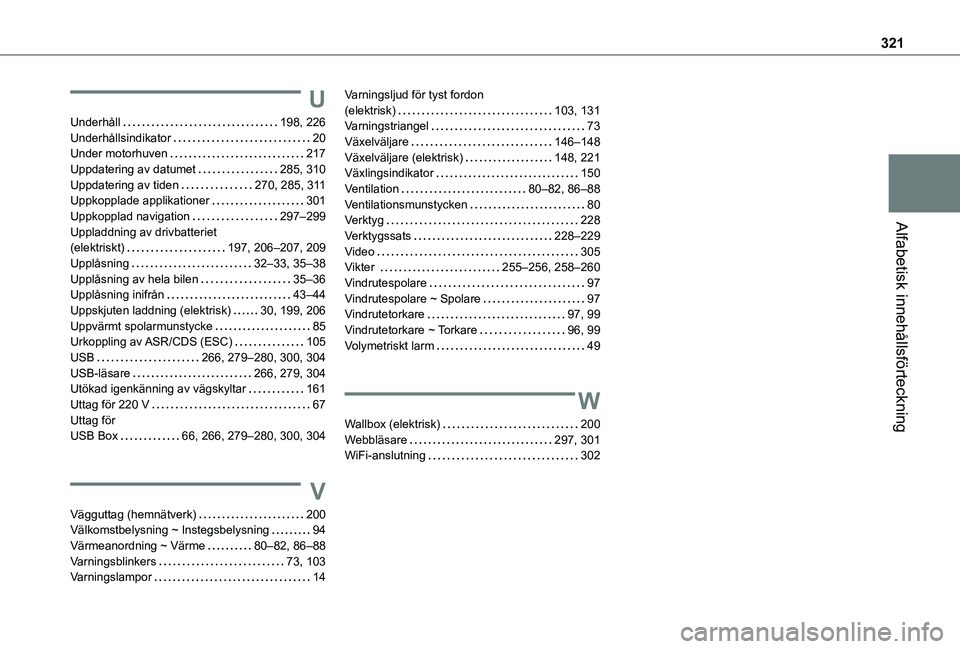
321
Alfabetisk innehållsförteckning
U
Underhåll 198, 226Underhållsindikator 20Under motorhuven 217Uppdatering av datumet 285, 310Uppdatering av tiden 270, 285, 3 11Uppkopplade applikationer 301Uppkopplad navigation 297–299Uppladdning av drivbatteriet (elektriskt) 197, 206–207, 209Upplåsning 32–33, 35–38Upplåsning av hela bilen 35–36Upplåsning inifrån 43–44Uppskjuten laddning (elektrisk) 30, 199, 206Uppvärmt spolarmunstycke 85Urkoppling av ASR/CDS (ESC) 105USB 266, 279–280, 300, 304USB-läsare 266, 279, 304Utökad igenkänning av vägskyltar 161Uttag för 220 V 67Uttag för USB Box 66, 266, 279–280, 300, 304
V
Vägguttag (hemnätverk) 200Välkomstbelysning ~ Instegsbelysning 94Värmeanordning ~ Värme 80–82, 86–88Varningsblinkers 73, 103Varningslampor 14
Varningsljud för tyst fordon (elektrisk) 103, 131Varningstriangel 73Växelväljare 146–148Växelväljare (elektrisk) 148, 221Växlingsindikator 150Ventilation 80–82, 86–88Ventilationsmunstycken 80Verktyg 228Verktygssats 228–229
Video 305Vikter 255–256, 258–260Vindrutespolare 97Vindrutespolare ~ Spolare 97Vindrutetorkare 97, 99Vindrutetorkare ~ Torkare 96, 99Volymetriskt larm 49
W
Wallbox (elektrisk) 200Webbläsare 297, 301WiFi-anslutning 302